

By Gina Barrow, Last updated: November 3, 2021
Ho perso il sito che ho visitato qualche giorno fa che mi serviva per il mio nuovo progetto, c'è un modo? come vedere e recuperare la cronologia di navigazione su iPhone? Grazie!
La cronologia di navigazione svolge un ruolo importante nell'utilizzo del telefono. Tiene traccia di tutti i siti Web che hai visitato, soprattutto quando non hai aggiunto il sito ai segnalibri.
Safari raccoglie le cache del tuo sito, i cookie e la cronologia di navigazione in modo da poter tracciare le tue impronte nel caso ne avessi bisogno in futuro.
Oggi impariamo come controllare la cronologia di navigazione su iPhone in due browser principali, Safari e Google Chrome.
Parte 1. Come vedere la cronologia di navigazione di Safari su iPhone Parte 2. Come visualizzare la cronologia di navigazione di Google Chrome su iPhoneParte 3. Come recuperare la cronologia del browser su iPhoneParte 4. Come gestire in modo efficiente la cronologia di navigazioneConclusione
Sia che tu voglia tornare a un sito specifico che hai visitato 2 giorni fa o forse un mese fa, la tua cronologia di navigazione ti aiuterà a ripristinare queste pagine in pochissimo tempo.
A volte, quando sentiamo parlare di cronologia di navigazione, la prima cosa che viene in mente è quanto sia divoratrice di spazio questa funzione e forse anche chiedendosi come liberare un po' di spazio di archiviazione.
Tuttavia, in periodi come questo, tendi ad apprezzare la tua storia e persino a ringraziare il tuo iPhone per aver fatto tali record.
Ci sono 2 modi in cui puoi controllare la cronologia di navigazione sul tuo Safari. Segui questi passi:
Se desideri cancellare subito la cronologia di navigazione, puoi toccare Rimuovi tutti i dati del sito web.
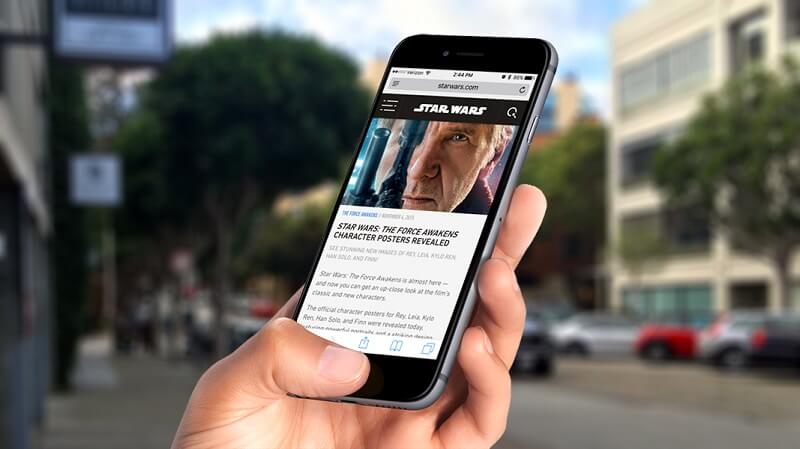
In questo stesso menu Cronologia, tocca l'icona dell'orologio e tocca Cancella per eliminare tutta la cronologia di navigazione sull'app Safari.
Se hai utilizzato il file Google Chrome browser sul sito che stavi cercando, quindi puoi trovarlo anche dalla sua cronologia di navigazione.
Dai un'occhiata a questa guida su come controllare la cronologia di navigazione di Google Chrome su iPhone:
Nella stessa pagina, puoi anche cancellare i tuoi dati di navigazione per sbarazzarti degli altri vecchi siti che hai visitato in precedenza.
Sfortunatamente, se il sito web che stai cercando è stato visitato negli ultimi mesi o giù di lì, il ripristino potrebbe essere difficile e dispendioso in termini di tempo. Diventa ancora peggio quando hai già cancellato i dati di navigazione sul tuo iPhone.
Sebbene sembri impossibile, tuttavia, puoi comunque recuperare la cronologia di navigazione sul tuo iPhone con l'aiuto di uno strumento di terze parti.
iOS Data Recovery
Recupera foto, video, contatti, messaggi, registri delle chiamate, dati di WhatsApp e altro.
Recupera i dati da iPhone, iTunes e iCloud.
Compatibile con gli ultimi iPhone e iOS.
Scarica gratis
Scarica gratis

Lo strumento migliore da usare è FoneDog Recupero dati iOS. Questo software professionale ti dà la possibilità di riportare i contenuti persi o cancellati sul tuo iPhone.
Possono essere i tuoi contatti, messaggi, e-mail, immagini, video, messaggi WhatsApp, cronologia di Safari, segnalibri di Safari, messaggistica, promemoria e altro.
FoneDog Recupero dati iOS recupera i file in varie situazioni e condizioni come:
Il software è disponibile anche in tre metodi di ripristino:

Puoi utilizzare uno qualsiasi dei metodi in alternativa per ripristinare i contenuti eliminati. Per scoprire come recuperare la cronologia di navigazione precedente su iPhone, dai un'occhiata a:
Una volta completato, puoi tranquillamente disconnettere il tuo iPhone dal computer e aprire Safari e trovare il sito nella tua Cronologia.
Il tuo iPhone memorizza molte informazioni sensibili, inclusi i tuoi dettagli personali. Diventa più fragile quando esplori i siti web. Per riordinare il tuo dispositivo da divoratori di spazio, puoi gestirli dalle stesse Impostazioni di Safari. Ecco come:
I dati di navigazione sono utili quando devi tornare su alcuni siti importanti su cui hai lavorato in precedenza. Ciascuno dei browser che utilizziamo raccoglie informazioni come cronologia del sito, cookie e cache.
Sebbene questi dati siano utili, possono essere soggetti a furto di identità come quando si salva il numero della carta di credito o la password e-mail. Ecco perché, se l'hai notato, la maggior parte delle guide tecniche consiglia di prendere l'abitudine di cancellare tale raccolta di informazioni, oltre a mantenere il telefono ottimizzato.
Tuttavia, se è necessario recuperare una cronologia di navigazione eliminata, è necessario l'aiuto di un software di recupero affidabile di terze parti. Qui è dove Recupero dati iOS FoneDogy entra in gioco. Presenta un elenco completo di file iOS che puoi recuperare dai contatti alla cronologia di navigazione, alle immagini e persino agli allegati e-mail.
Tutto quello che devi fare è tenere questo software a portata di mano sul tuo computer perché potresti non sapere quando ne hai bisogno. Hai provato altri metodi per come controllare la cronologia di navigazione su iPhone? Facci sapere!
Persone anche leggereCome recuperare / recuperare messaggi di testo cancellati su iPhoneCome recuperare le foto cancellate da iPhone 11 / XS / XR / X / 8
Scrivi un Commento
Commento
iOS Data Recovery
Ci sono tre modi per recuperare i dati cancellati da un iPhone o iPad.
Scarica Gratis Scarica GratisArticoli Popolari
/
INTERESSANTENOIOSO
/
SEMPLICEDIFFICILE
Grazie! Ecco le tue scelte:
Excellent
Rating: 4.4 / 5 (Basato su 108 rating)